Historiquement, le Mac a toujours été considéré comme sûr et sécurisé pour un certain nombre de raisons que nous détaillerons ci-dessous. En revanche, depuis quelques années la situation a considérablement évolué.
En effet, en 2019, Malwarebytes, dans un rapport, a remis en cause l’état des logiciels malveillants que l’on voit sévir sur les Mac. Pour cause, il déclare avoir constaté une augmentation significative de la prévalence globale des menaces, avec une augmentation de plus de 400 % en comparaison avec 2018.
La bonne nouvelle est qu’en 2020, la quantité de logiciels malveillants détectés sur macOS a finalement diminué de 38 %. Toutefois, avant de crier victoire, cette même société indique que le pire type de malware, à savoir les mineurs de crypto-monnaies, a bondi de plus de 61 %.
Malwarebytes n’est pas seul à signaler que les virus sur Mac sont un sujet de préoccupation, étonnamment Apple aussi !
En mai 2021, le responsable des logiciels d’Apple, Craig Federighi, a affirmé à la barre lors du procès Apple contre Epic que le niveau de logiciels malveillants sur Mac n’était pas acceptable.
Il a fait cette déclaration principalement dans le but d’appuyer la nécessité d’un App Store iOS afin de protéger les utilisateurs d’iPhone et d’iPad. Pour autant, il ne s’est pas privé de parler de la situation sur Mac. Il a d’ailleurs révélé que 130 cas différents de virus ont affecté plus de 300 000 appareils depuis mai 2020.
Il a ensuite expliqué que les utilisateurs de Mac ne téléchargent pas autant de logiciels que les utilisateurs d’iOS, de sorte que si iOS était aussi ouvert aux téléchargements de tiers, cette plateforme serait confrontée à un véritable problème.
Pour éviter de vivre une telle situation, des mesures ont été mises en place par la marque, au sein même du système d’exploitation. On retrouve notamment les fonctionnalités Gatekeeper et XProtect, pouvant être soutenues par des antivirus tels qu’Intego Mac Internet Security et McAfee, pour vous protéger.
Les Mac ont-ils besoin d’un antivirus ?
Les logiciels malveillants pour Mac présentent un risque, mais les Mac n’ont pas nécessairement besoin d’un logiciel antivirus.
Certaines mesures mises en place par Apple au niveau du système d’exploitation devraient protéger les utilisateurs contre les pires menaces de logiciels malveillants. Ces fonctions de sécurité intégrées rendent l’attaque d’un Mac particulièrement difficile. On pense notamment à Gatekeeper, qui empêche les logiciels qui n’ont pas été approuvés numériquement par Apple de s’exécuter sur votre ordinateur sans votre accord, et à XProtect, l’antivirus d’Apple intégré à macOS.
Apple se donne beaucoup de mal pour protéger ses utilisateurs des virus à travers un travail de veille sur les vulnérabilités et les exploits. Elle propose notamment de nombreuses mises à jour et correctifs pour protéger votre Mac.
Grâce aux fonctionnalités et à d’autres protections intégrées à macOS (que nous aborderons plus en détail plus bas), l’installation d’un logiciel antivirus sur votre Mac n’est pas une condition sine qua non. Cependant, malgré la qualité de ces protections, il est arrivé que des logiciels malveillants s’infiltrent dans des Mac et qu’Apple ne réagisse pas aussi rapidement à une menace que les utilisateurs pouvaient l’espérer.
De ce fait, nous conseillons, pour une protection optimale contre les menaces, d’ajouter une suite de sécurité telle qu’Intego Mac Internet Security. Vous trouverez Intego en tête de notre liste des meilleurs antivirus pour Mac, parmi d’autres applications gratuites et payantes comme McAfee et Norton.
Comment savoir si votre Mac est infecté par un virus
Certains signes indiquent facilement que votre Mac a été infecté par un logiciel malveillant, nous pensons notamment aux :
- Apparition de pop-up, ou bannières, avec recommandations de logiciels.
- Texte des pages Web transformés en liens hypertextes.
- Apparition de programmes non autorisés.
- Votre Mac se bloque.
- Votre Mac chauffe.
- Votre Mac accélère sans raison.
Si vous pensez que quelque chose de suspect se produit, alors ouvrez votre moniteur d’activité et cliquez sur l’onglet CPU. Vérifiez quels logiciels sont en cours d’exécution, en particulier s’ils accaparent une grande partie de vos ressources.
Comment Apple protège ses Mac des virus
En règle générale, les Mac sont plus sûrs que les PC, mais la menace qui pèse sur eux s’accroît en raison de la popularité de macOS.
Ici, nous examinons en détail les utilitaires Xprotect et Gatekeeper, susmentionnés, tout en déterminant s’ils sont suffisants ou si vous devez avoir recours à un antivirus pour limiter les dangers.
XProtect
L’outil d’analyse, XProtect, est régulièrement mis à jour et il fonctionne en arrière-plan de manière automatique, ne nécessitant ainsi aucune configuration de votre part.
Il travaille de la même façon qu’un antivirus imaginé par un développeur tiers, avec l’avantage d’être implanté dans le système d’exploitation et donc de ne pas entraver la vitesse de votre Mac.
Si vos fichiers sont contaminés par des logiciels malveillants, vous verrez alors apparaître l’avertissement d’un risque de dommages sur votre ordinateur. Dans ce cas, la meilleure chose à faire est de le supprimer immédiatement.
C’est une excellente nouvelle pour les utilisateurs de Mac, mais XProtect n’est peut-être pas aussi à jour que certaines solutions et ne recherche pas autant de souches de logiciels malveillants que les solutions tierces.
Gatekeeper
À chaque exécution de logiciels ou applications, Gatekeeper vous protège en installant seulement ceux et celles téléchargés depuis votre Mac App Store, ou via la Toile à condition de provenir de développeurs certifiés.
Il vous suffit de régler les paramètres Gatekeeper directement à partir des Préférences Système de votre Mac :
- Dans Sécurité et confidentialité, sélectionnez l’onglet Général.
- Choisissez parmi les options situées sous Autoriser les applications téléchargées de :.
- Choisissez App Store ou App Store et développeurs identifiés.
Dans l’absolu, la méthode la plus sûre est App Store uniquement, puisque tous les logiciels sont examinés.
En revanche, si vous essayez d’ouvrir une app trouvée sur le Web, non certifiée, alors vous verrez apparaître un avertissement Gatekeeper :
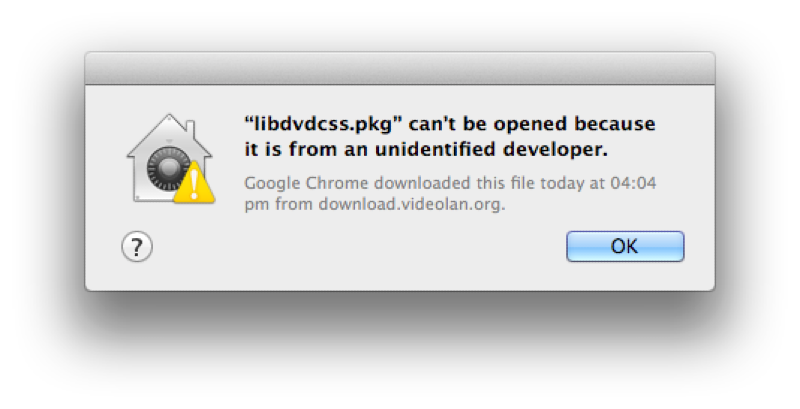
Malgré les risques de piratage, il peut aussi s’agir d’une application légitime, auquel cas il vous est possible de contourner la protection et l’utiliser. Pour ce faire :
- Allez dans le Finder et localisez l’application.
- Cliquez dessus en maintenant la touche Ctrl enfoncée, puis sélectionnez Ouvrir.
Attention, en choisissant ce procédé, vous augmentez les chances d’être piraté.
XProtect et Gatekeeper vous apportent une solution gratuite et de confiance, toutefois il se peut qu’elles ne soient pas aussi puissantes que certains antivirus existants.
Sandboxing
Les applications approuvées par Apple sont également sécurisées par le Sandboxing, ou bac à sable. Par conséquent, elles sont isolées des composants critiques du système de votre Mac, de vos données et de vos autres utilitaires.
Il ne vous protège pas contre les logiciels malveillants, mais il limite leur action. Aussi, si les apps présentes dans votre App Store sont protégées par un bac à sable, ce n’est pas le cas des autres.
Heureusement, il est appuyé par des fonctionnalités intégrées pour empêcher l’accès à vos données. Depuis la sortie de macOS 10.15 Catalina en 2019, elles ont pour obligation d’obtenir votre autorisation avant de pouvoir se rendre dans vos fichiers, mais également d’activer votre caméra ou microphone.
De plus, macOS est stocké sur un volume de disque séparé, vos fichiers système importants sont tous séparés et donc plus difficiles à appréhender.
Mises à jour de sécurité
Apple publie régulièrement des corrections de sécurité pour ses Mac, il arrive même qu’elles soient proposées dans le cadre d’une mise à jour de macOS. À titre d’exemple, macOS Monterey 12.2.1 a comblé une faille de sécurité dans WebKit qui aurait permis d’exécuter un code malveillant.
Dans ce cas, elle nécessite souvent un redémarrage de l’ordinateur pendant le processus d’installation, ce qui rebute certains utilisateurs.
Avec Ventura, Apple sépare la mise à jour de sécurité des mises à jour de système et les déploient automatiquement. De cette façon, elle se fait en arrière-plan, sans redémarrage.
Protection des mots de passe
Apple a amélioré la façon dont les utilisateurs peuvent gérer les mots de passe dans macOS Monterey, tout en apportant quelques modifications à l’authentification à deux facteurs.
Pour rappel, vous trouverez tous vos mots de passe dans Préférences système, Utilisateurs et groupes, puis Mots de passe.
Une nouvelle option vous permet de configurer des codes de vérification au lieu de passer par une application d’authentification tierce :
- Sur votre Mac, allez dans Préférences Système.
- Cliquez sur Identifiant Apple, puis sélectionnez Mot de passe et sécurité.
- Allez sur Configurer l’identification à deux facteurs, puis sur Continuer.
- Entrez votre numéro de téléphone.
- Sélectionnez une méthode de validation.
- Validez vos identifiants en entrant le code de validation à six chiffres envoyés sur votre smartphone.
Dans macOS Ventura, Apple abandonne les mots de passe au profit des passkeys qui utilisent les informations d’identification de la clé publique iCloud Keychain et élimine ainsi le besoin de mots de passe. À la place, ils s’appuient sur une identification biométrique telle que Touch ID et Face ID dans iOS, ou une confirmation spécifique sur macOS pour générer et authentifier les comptes.
Elles sont plus sûres, selon Apple. Essentiellement, votre appareil détient la partie d’une paire de clés cryptographiques et l’autre est stockée par le site web ou le service auquel vous vous connectez.
Alertes du presse-papiers
Sous macOS Ventura, toute application qui souhaite accéder à votre presse-papiers devra en demander l’autorisation.
Protections dans Safari
Safari est doté d’une technologie anti-hameçonnage qui détecte les sites web frauduleux. Pour prévenir de potentiels danger, il désactive la page automatiquement et affiche une alerte.
Aussi, Apple vous permet d’empêcher les annonceurs de suivre votre navigation. Il est même possible de consulter les rapports sur la confidentialité, avec les détails de tous les trackers intersites.
Vous remarquerez également que les plug-ins tels que Silverlight, QuickTime et Oracle Java ne fonctionnent pas sans avoir été mis à jour.
Safari signale les mots de passe insuffisants et en suggère de plus forts, qui seront ensuite enregistrés dans votre trousseau iCloud.
Plus récemment, avec Safari 15, les traqueurs web n’ont plus accès à votre adresse IP. Pour vérifier que cette fonctionnalité est activée, ouvrez Safari, dans le menu Safari rendez-vous sur Préférences, Confidentialité puis sur Empêcher le suivi sur plusieurs domaines.

Dominik Tomaszewski
Confidentialité des photos
Depuis les quelques plaintes dont Apple a été sujette, iCloud a fait l’objet d’un certain nombre d’améliorations en matière de sécurité, et la firme a proposé à ses utilisateurs d’autres moyens de protéger leurs photos, par exemple en masquant des albums.
Grâce à la mise à jour Ventura, Apple propose de verrouiller son contenu par défaut et qu’il ne puisse être authentifié que par Touch ID ou Face ID.
Protection de la messagerie
Sur macOS Monterey, la protection de la confidentialité de Mail empêche les expéditeurs de savoir si vous avez ouvert un e-mail, ou même de déterminer votre localisation à partir de votre adresse IP.
Pour vous assurer que cette fonction est valable :
- Ouvrez Mail.
- Cliquez sur Mail dans la barre menu, puis choisissez Préférences.
- Allez dans Confidentialité.
- Sélectionnez Protéger l’activité du courrier, si ce n’est pas fait par défaut.
Si vous êtes abonné à iCloud, la fonction Masquer mon e-mail vous permettra alors de créer une autre adresse e-mail impersonnel. Pour l’activer :
- Allez dans Préférences Système
- Cliquez sur Apple ID
- Sélectionnez Relais privé (actuellement en version bêta).
Le Relais privé a l’avantage de chiffrer votre trafic réseau et d’acheminer vos requêtes de recherche DNS via deux serveurs, dont l’un n’est pas contrôlé par Apple. Pour gérer ses paramètres :
- Rendez-vous dans Préférences système
- Allez sur Apple ID
- Cliquez sur Options à côté de Masquer mon e-mail.
Vous y verrez toutes les fausses adresses e-mail créées, cliquez simplement sur Désactiver. Vous pouvez également modifier l’adresse vers laquelle ils ont transférés vos emails.
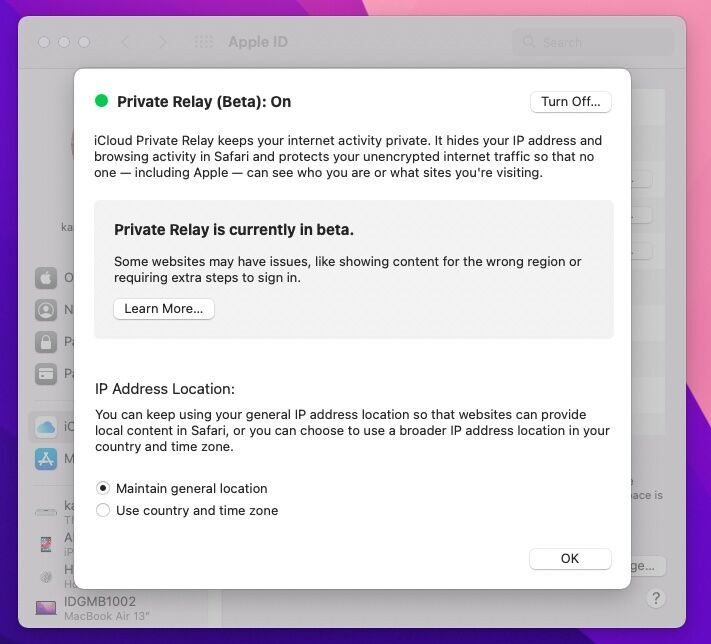
Protection iCloud
Si vous êtes abonné à iCloud, sous Monterey, vous avez dû remarqué la fonctionnalité Relais privé.
À la manière d’un VPN, il crypte votre trafic réseau et achemine vos demandes de consultation DNS par deux serveurs, dont l’un n’est pas contrôlé par Apple. Cependant, il ne fonctionne que dans Safari et, évidemment, il n’a pas les fonctionnalités habituelles d’un réseau privé virtuel.
Vous pouvez gérer les paramètres de votre relais privé dans Préférences système, Apple ID, puis Options à côté de Masquer mon e-mail. Vous accéderez à toutes les fausses adresses e-mail que vous utilisez, cliquez sur Désactiver Vous pouvez également modifier l’adresse e-mail vers laquelle ils sont transférés.
Contrôle de sécurité
Le contrôle de sécurité est une nouvelle fonctionnalité de macOS Ventura. Elle permet à tout utilisateur craignant d’être mis en danger par une personne qu’elle connaît de révoquer tous les accès qu’elle avait préalablement accordés.
Ainsi, par exemple, elle ne pourra plus voir sa position, accéder à ses photos ou à tout autre élément susceptible de l’aider à remonter jusqu’à elle.
Cryptage des fichiers avec FileVault
En plus de Gatekeeper, FileVault 2 assure la sécurité de vos données grâce au chiffrement.
Si vous craignez que quelqu’un puisse accéder aux fichiers de votre Mac, vous pouvez les chiffrer et les décoder à votre guide.
Avertissements concernant les logiciels espions
En novembre 2021, Apple a annoncé qu’elle informerait ses utilisateurs des attaques d’espionnage menées par des États, comme le très médiatisé logiciel espion Pegasus, ayant déjà sévi sur les iPhone et iPad.
La notification se fera par courrier électronique ou par message. Le même avertissement sera affiché sur votre page Apple ID à l’adresse appleid.apple.com.
Des conseils vous seront proposés sur la manière de réagir face à une telle attaque.
Localiser
Les menaces qui pèsent sur vos données ne proviennent pas toutes de logiciels malveillants. Il peut arriver qu’un voleur s’empare de votre Mac, dans ce cas le service Localiser d’Apple entre en jeu.
Cette application vous aide à retrouver vos appareils égarés, en vous en indiquant leur emplacement. Et, si vous craignez qu’il soit irrécupérable, alors vous pourrez en effacer le contenu.
En outre, tous les Mac de la série M1, M2 et ceux équipés de la puce T2 disposent d’une fonction de verrouillage qui permet de bloquer l’appareil à distance.
Quand les mesures de sécurité d’Apple ne suffisent pas…
Malheureusement, il se peut que toutes les solutions précédemment présentées ne suffisent pas.
Dans le cas d’OSX/Linker, une vulnérabilité de type “zero-day” dans Gatekeeper avait été exploitée.
Sa particularité ? Elle est impossible à détecter par les solutions de sécurité classiques de reconnaissance de signatures. Il y a généralement un délai de 90 jours pour que le correctif soit disponible.
Généralement, lorsque Apple est informée d’une menace, elle publie une mise à jour de sécurité pour la dernière version de macOS et pour les deux précédentes.
Comment Apple réagit aux menaces de sécurité
La firme dispose de sa propre équipe de recherche en sécurité, mais elle compte sur ses utilisateurs et les chercheurs indépendants grâce aux signalements des failles repérées dans les produits Apple.
À cette fin, depuis 2016, elle propose un programme d’incitation, avec à la clé des récompenses pouvant aller jusqu’à 200 000 dollars. Cette somme, la plus élevée, est accordée pour la découverte d’une faille dans les composants du firmware de démarrage sécurisé.
L’une de ces failles était le bug racine de High Sierra, découvert le 28 novembre 2017. Elle permettait d’accéder aux paramètres d’un Mac sans avoir besoin d’un mot de passe. À la suite de quoi, Apple a immédiatement publié une déclaration confirmant qu’elle travaillait sur un correctif et qu’une mise à jour était prévue dans les jours suivants.
Comment protéger votre Mac contre les logiciels malveillants
Pour assurer vos arrières, il est conseillé de faire les mises à jour quand elles se présentent, de ne cliquer sur aucun lien suspect reçu dans vos e-mails et de ne pas installer Flash, entre autres.
Il existe également des antivirus tiers que vous pouvez essayer. Pour les découvrir, n’hésitez pas à jeter un œil à notre guide complet des meilleurs services.
En attendant, voici quelques-unes des mesures à prendre en considération ou à appliquer :
Maintenir macOS à jour
Comme toujours, Apple corrige les failles apparues sur Mac en publiant des mises à jour de son système d’exploitation, c’est pour cette raison qu’il est important de garder votre appareil à jour.
Mise à jour automatique de macOS
- Ouvrez les Préférences Système.
- Cliquez sur Mise à jour logicielle.
- Cochez la case à côté de Mettre à jour automatiquement mon Mac.
Ou bien, cliquez sur Avancé et choisissez parmi les options automatiques : Rechercher les mises à jour, Télécharger les nouvelles mises à jour lorsqu’elles sont disponibles, Installer les mises à jour de macOS et Installer les mises à jour d’applications depuis l’App Store.
Mise à jour manuelle macOS
Si vous préférez mettre à jour votre Mac vous-même, alors vérifiez périodiquement la disponibilité de ses mises à jour.
Dans macOS High Sierra et les versions antérieures, vous pouvez vous rendre sur l’App Store et en vérifier la présence.
Dans macOS Mojave et les versions ultérieures, vous devez accéder à la Mise à jour des logiciels dans les Préférences Système.
Vous devrez peut-être redémarrer votre ordinateur une fois la mise à jour réalisée. Le téléchargement d’une mise à jour classique de 460 Mo prend environ 8 minutes (pendant lesquelles vous pourrez continuer à travailler), mais pour une mise à jour importante, cela peut prendre jusqu’à 20 minutes.
Ne vous connectez pas aux réseaux Wi-Fi publics
Méfiez-vous de la connexion à un réseau Wi-Fi public, car les pirates se servent de leur propre réseau prétendant être celui de l’endroit où vous vous trouvez pour récupérer toutes vos données.
Dans le passé, des failles ont été détectées dans le système d’exploitation, à l’instar de l’erreur SSL dans une version antérieure de Mac OS X.
Oubliez Flash
Adobe a mis fin à Flash le 31 décembre 2020, et pour de bonnes raisons. Intego, Malwarebytes et d’autres sites réputés ont recommandé de ne pas installer Flash Player. Ses fausses mises à jour ont souvent été l’appât de logiciels malveillants.
Gardez Java à jour
Si vous devez utiliser Java, alors assurez-vous qu’il est à jour. Les vulnérabilités de Java ont mis en évidence l’existence de menaces multiplateformes.
Pour avoir la conscience tranquille, Apple bloque Java par défaut.
Évitez les e-mails d’hameçonnage
Protégez-vous des attaques de phishing en repérant les courriels avec des liens de saisie de mot de passe, par exemple.
Pour plus de sécurité, vous pouvez utiliser un logiciel gratuit tel que BlockBlock ou XFence.
Faites attention aux spams sur Facebook
Les escroqueries sur Facebook sont généralement conçues pour récolter des données sur les utilisateurs les plus crédules, donc le mieux est de ne rien partager de personnel sur le réseau social. Avant de cliquer sur un lien, assurez-vous qu’il est bien légitime.
Aussi, de nombreuses usurpations d’identité ont été référencées dans les boîtes de réception Messenger du géant américain, ce qui permet aux hackers d’usurper votre identité et de proposer des transferts d’argent via PayPal.
Articles recommandés :
- Comment savoir si votre Mac a été piraté ?
- Comment supprimer un virus sur un Mac ?
- Les meilleurs logiciels de nettoyage pour Mac
- Test : Intego Mac Internet Security X9
- 5 astuces pour bloquer les publicités sur Mac
- Comment supprimer le stockage Autre sur votre Mac ?
Antivirus, iMac, Laptops, Mac, Mac Mini, Mac Pro, MacBook
Aucune réponse